Переключение между экземплярами семейства деталей в документах детали и сборки
Иногда бывает необходимо переключиться между исполнениями деталей в самом файле какого-либо исполнения. Это можно выполнить описанным ниже способом.
1. Для копии детали выбрать команду "Правка" во всплывающем или контекстном меню:
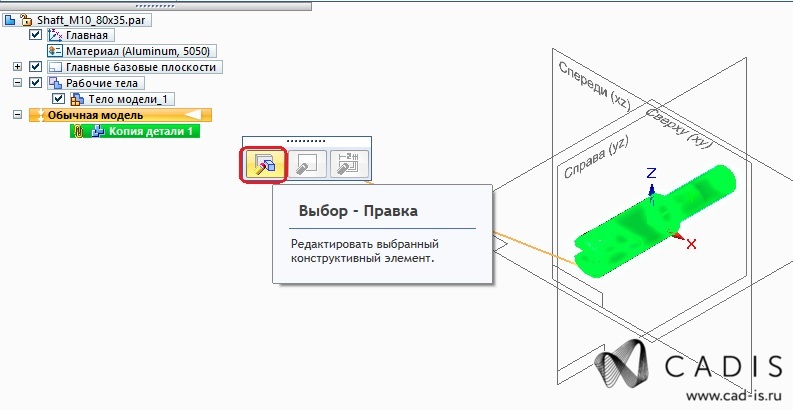
2. В меню команды "Копия детали" нажать кнопку "Параметры":

3. В открывшемся окне выбрать в списке нужный объект семейства, на который нужно заменить текущее исполнение:
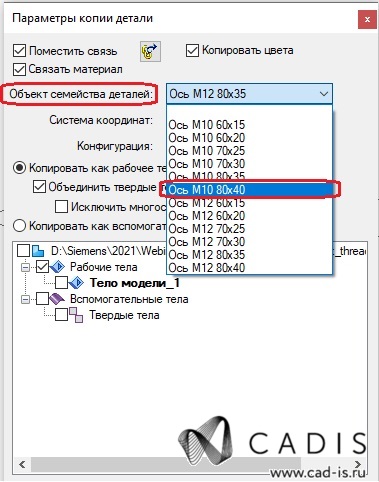
После нажатия кнопки "ОК" исполнение изменится.
Важно отметить, что имя файла при этом не изменится, т.е. при сохранении файла под прежним именем в нем на самом деле будет содержаться новое, измененное исполнение. За этим надо следить, чтобы не возникало несоответствия имен файлов и их реального содержимого.
Чтобы заменить исполнение в сборке, необходимо воспользоваться командой "Заменить деталь". Откроется окно со списком объектов семейства деталей, где достаточно выбрать новый объект семейства и нажать кнопку "ОК":
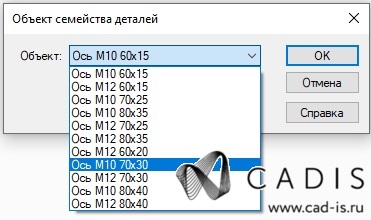
Если есть необходимость создать свой список альтернативных компонентов для замены, в который помимо исполнений могут быть включены и другие детали, следует воспользоваться командой "Определить альтернативные компоненты" из раскрывающегося списка команды "Заменить деталь" ,которая настраивает такой список:
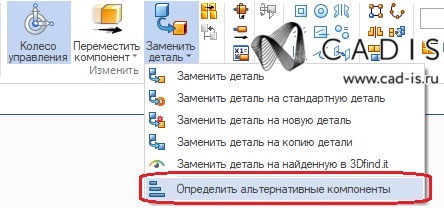
Замер расстояния от поверхности до центра отверстия и расстояния между центрами отверстий
Чтобы измерить расстояние от поверхности до центра отверстия, рекомендуется воспользоваться командой "Расстояние по нормали" на вкладке "Измерения":

На первом шаге выбирается поверхность,

на втором – точка центра отверстия:
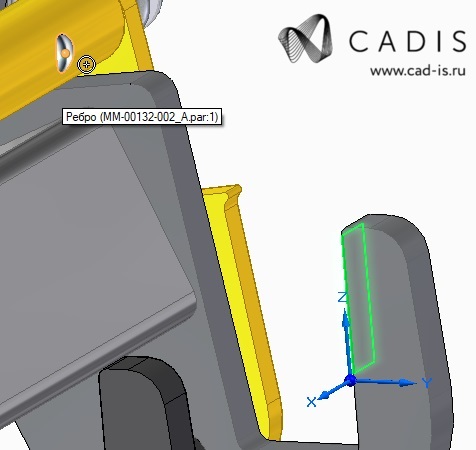
Результат представлен нарисунке ниже:

Расстояние между центрами отверстий измеряется, например, с помощью команд "Измерить" или "Измерить расстояние":
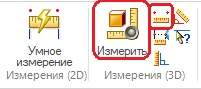
На двух последовательных шагах осуществляется привязка к точкам центров отверстий:
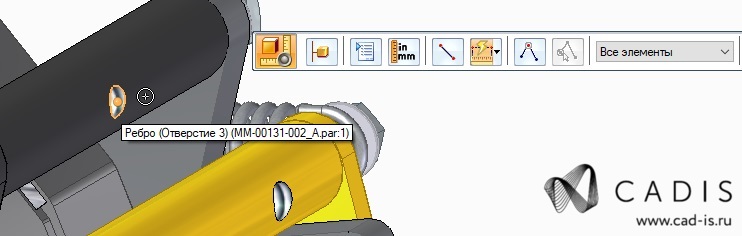
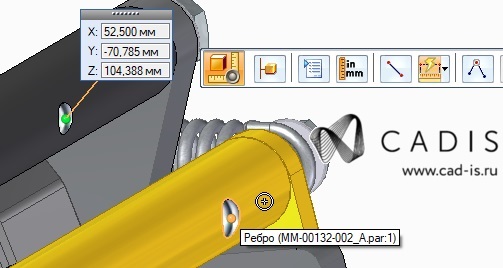
Результат представлен на рисунке ниже в виде кратчайшего расстояния и проекций на оси СК:
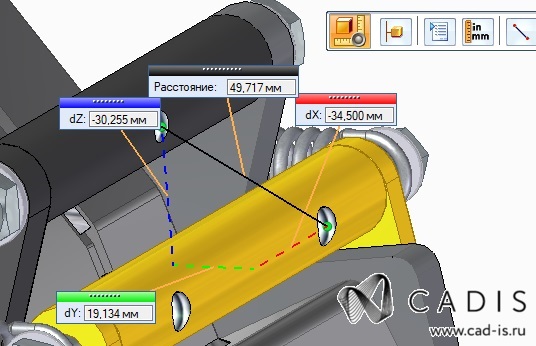
Создание полного пакета сборки
Создать независимую копию сборки, включающую все ее документы, проще всего с применением команды "Создать полный пакет". Ее можно вызвать при открытой сборке как из Диспетчера проекта (вкладка "Управление данными"),
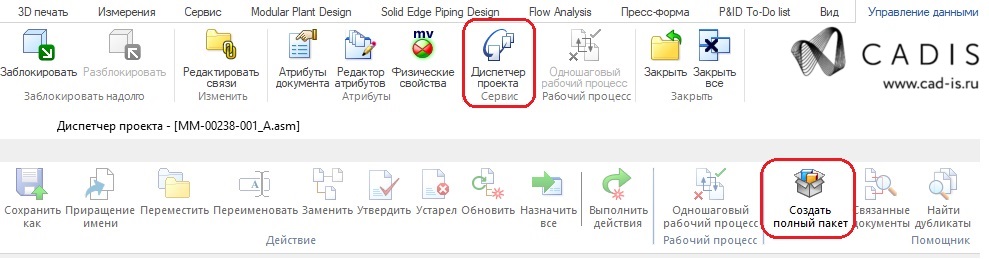
так и непосредственно из среды Solid Edge, без запуска Диспетчера проекта:

В окне создания пакета необходимо настроить нужные опции (копирование всех документов в одну папку либо с сохранением структуры папок, включение чертежей/результатов симуляции), задать путь и нажать кнопку "Сохранить":
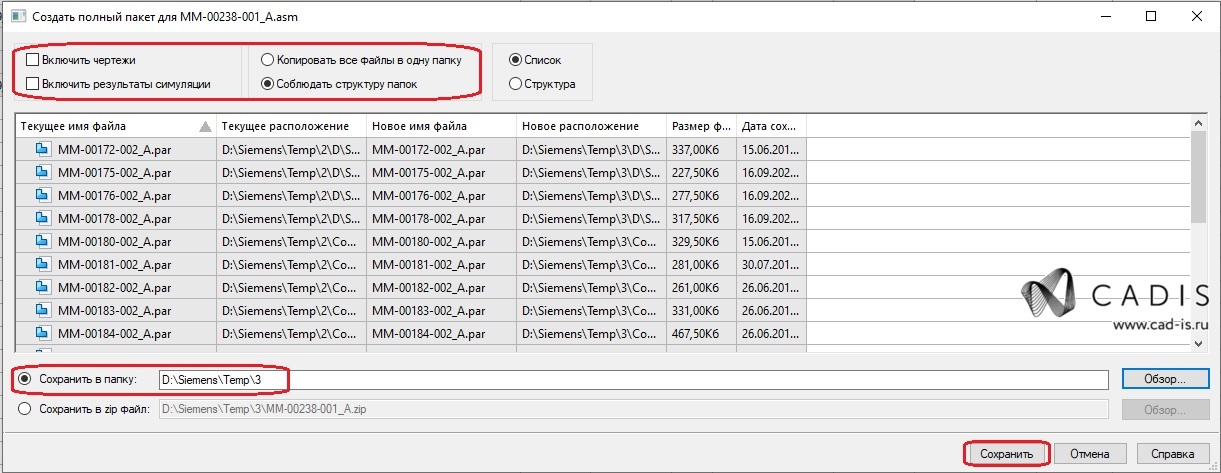
Скопированная сборка будет состоять из независимых от оригинальной сборки копий компонентов. Если нерасположение копий принципиально, рекомендуется копировать все файлы в одну папку – соблюдение структуры папок может привести к формированию длинных путей расположения копий.
Правильное распознавание стенки в детали для корректного исключения из штриховки
Для некоторых специфичных деталей может реализоваться ситуация, когда даже при стандартной установке параметра "Штриховка стенок на разрезах" в значение "Не штриховать"
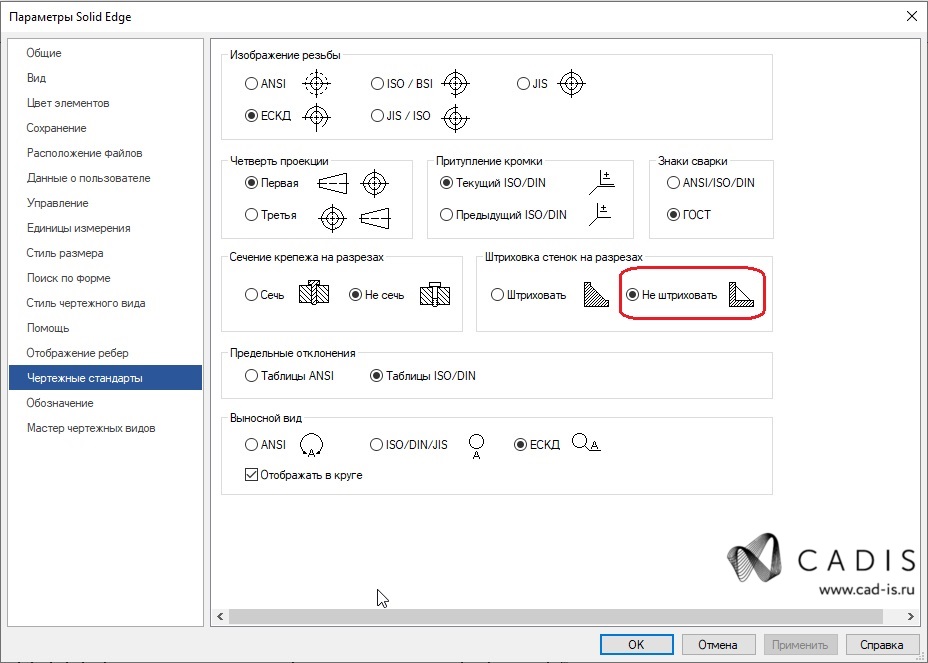
стенка на чертеже все равно оказывается заштрихованной:
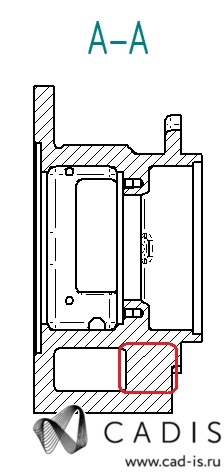
Проблема здесь заключается не в настройках штриховки, а в особенностях построения. Например, в данном конкретном случае при построении стенки происходит объединение ее торцевой грани и торцевой грани остального тела модели. В результате Solid Edge не может корректно отделить стенку от остального тела и распознать ее:
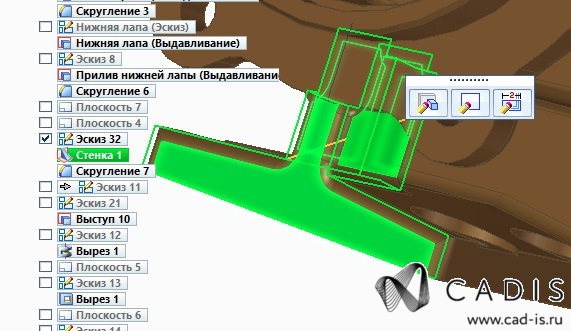
Следует выполнить разбиение поверхности с помощью эскиза, созданного до создания стенки (рассмотрена обычная модель):
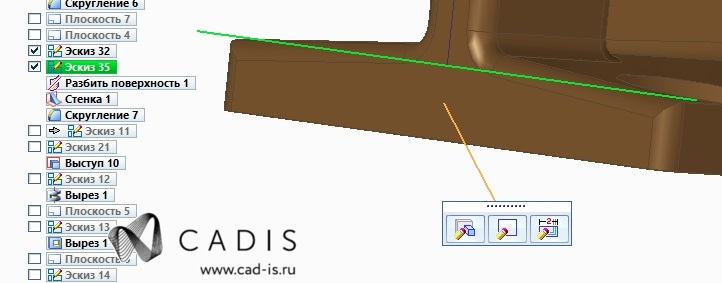
Эскиз выглядит следующим образом (его линия привязана к нижней точке линии эскиза стенки):
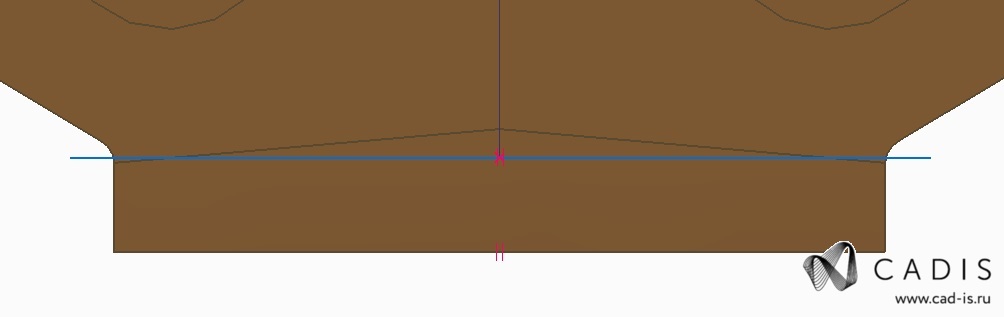
Далее выполняется разбиение грани с помощью команды "Разбить поверхность" (вкладка "Поверхности", группа "Изменить поверхности"):

Теперь стенка на чертеже распознается корректно,
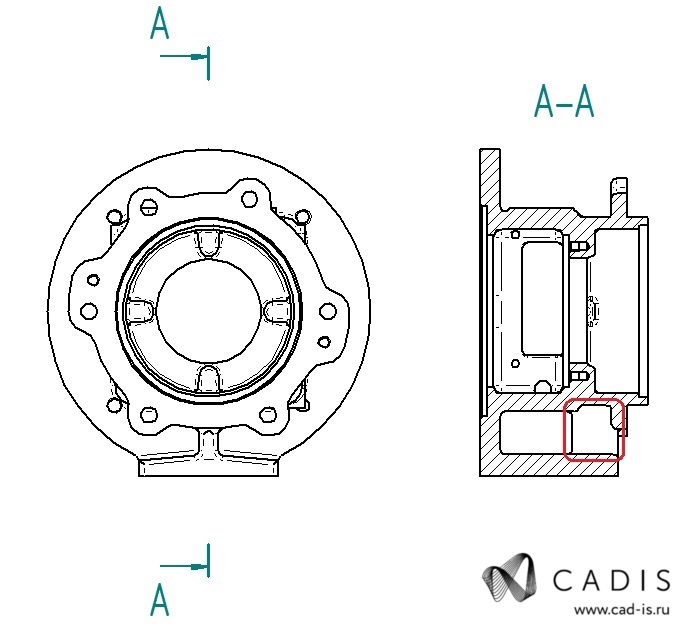
и в атрибутах разреза на вкладке "Отображение" теперь доступна команда "Переопределить штриховку стенки":

Если в открывшемся окне поставить флажок у "Стенка1", то можно снова добиться ее штриховки без глобального переопределения атрибутов разреза:
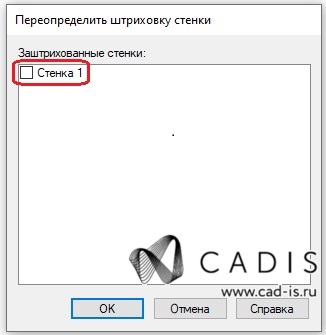
Результат после обновления разреза будет таким же, как на самом первом рисунке (стенка снова заштрихована).
Вычисление массы компонентов электропроводки
Среда "Электропроводка" позволяет вывести в окне параметров значение массы провода/кабеля/жгута, полученное простым умножением вычисленной длины обрезки на линейную плотность:
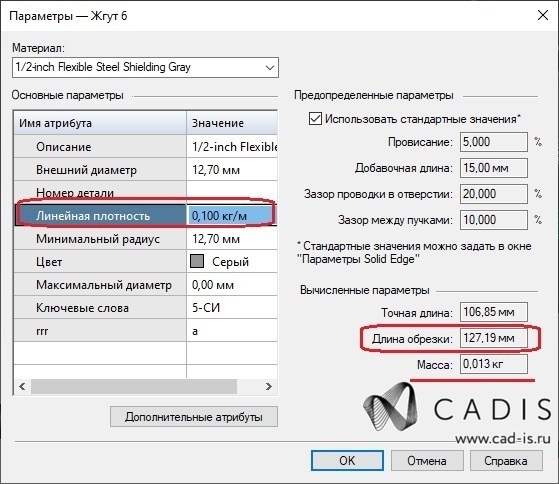
Линейная плотность представляет собой параметр "MassPerUnitLength" из файла SEConductors.txt(по умолчанию располагается по пути <Диск>:\ProgramFiles\Siemens\Solid Edge 20xx\Preferences). Фрагмент данного файла приведен ниже, красным выделено относящееся к параметру "MassPerUnitLength":
...
// Material: описательный атрибут проводника, может принимать любое значение
// MassPerUnitLength: указывает погонную массу, в кг/м, "." используется в качестве разделителя целой и дробной части
// MinBendRadius: указывает минимальный радиус сгиба в метрах, "." используется в качестве разделителя целой и дробной части
...
BeginWires
10-gageSolid Copper Red; 0.00259; 10; ; 0.00341; ; Solid; Copper; 0.04713; 0.00259; 255
10-gageSolid Copper Orange; 0.00259; 10; ; 0.00341; ; Solid; Copper; 0.04713; 0.00259; 33023
10-gageSolid Copper Yellow; 0.00259; 10; ; 0.00341; ; Solid; Copper; 0.04713; 0.00259; 65535
...





.svg)































.jpg)
.jpg)



